Ventoy:操作系统多合一的启动盘制作神器!
简单来说,Ventoy 是一个制作可启动 U 盘的开源工具。有了 Ventoy 你就无需反复地格式化 U 盘,你只需要把 ISO/WIM/IMG/VHD(x)/EFI 等类型的文件拷贝到 U 盘里面就可以启动了,无需其他操作。
你可以一次性拷贝很多个不同类型的镜像文件,Ventoy 会在启动时显示一个菜单来供你进行选择。
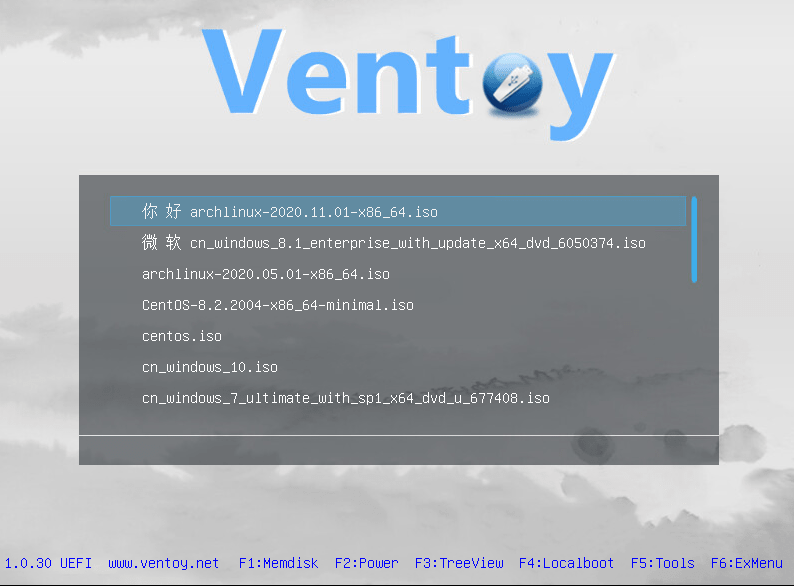
工具介绍
简单理解:分区一(PE) + 分区二(Images) = 不影响正常使用
目前已经测试了各类超过 720+ 个镜像文件,可以在 distrowatch.com 网站上查看收录的的操作系统列表。
100%开源且使用方便简单快速- 可以安装在
U盘/本地硬盘/SSD/NVMe/SD卡等设备上 - 直接从
ISO/WIM/IMG/VHD(x)/EFI文件启动且无需解开 - 支持
MBR和GPT分区格式 - 支持数据持久化
- 支持
Windows系统的自动安装部署 - 支持
RHEL/CentOS/Ubuntu Server等Linux系统的自动安装部署 - 镜像分区支持 FAT32/exFAT/NTFS/UDF/XFS/Ext2(3)(4) 文件系统
- 支持超过
4GB的ISO文件 - 支持插件扩展
- 支持向运行环境中插入文件
- 动态替换
ISO文件中的原始启动配置文件 - 高度可定制化的主题风格和菜单
- 启动过程中支持
U盘设置写保护 - 不影响
U盘日常普通使用
1 | 文件 SHA-256 发布日期 大小 |
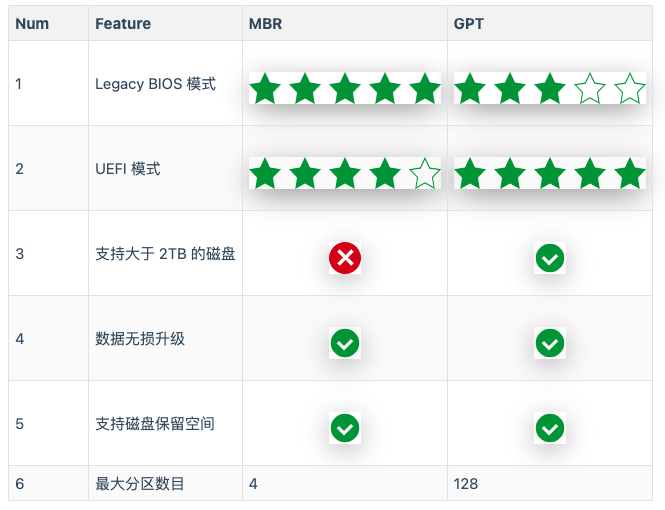
使用方式 - Windows
简单介绍下,在 Windows 操作系统上面的使用方式!
- [1] 下载工具并解压开
1 | # 官方 |
- [2] 直接执行
Ventoy2Disk.exe这个可执行文件- 注意在这里可以选择
MBR/GPT的分区格式
- 注意在这里可以选择
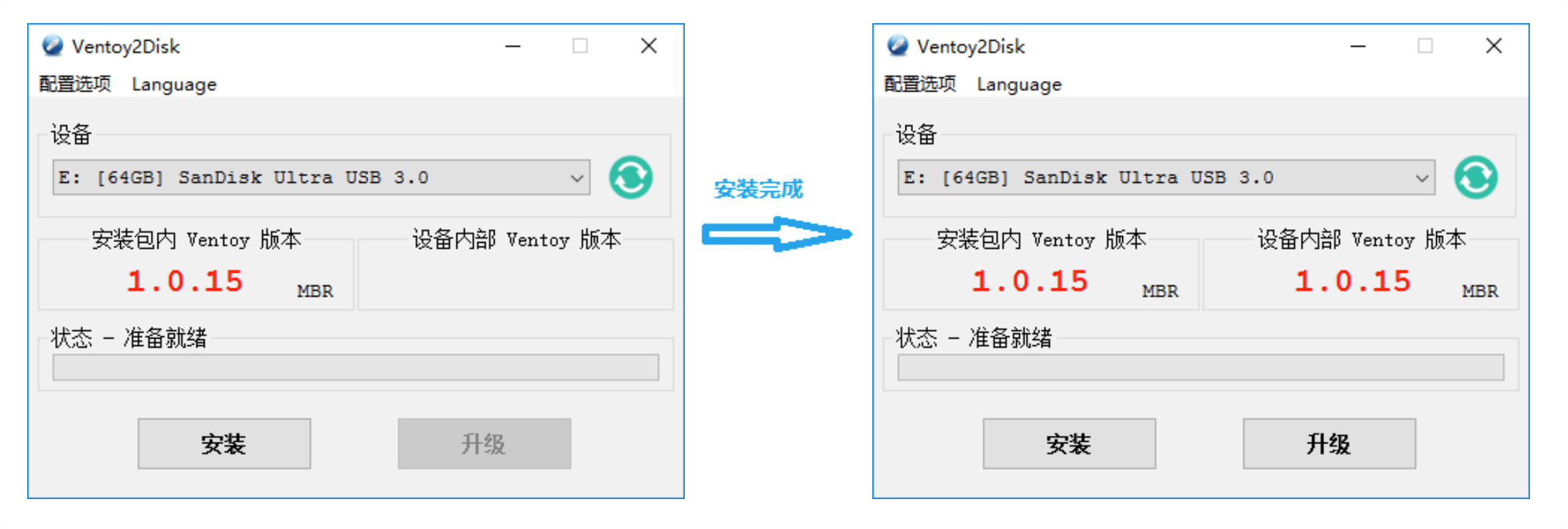
使用方式 - Linux
简单介绍下,在 Linux 操作系统上面的使用方式!
- [1] 下载工具并解压开
1 | # 官方 |
- [2] 图形化安装方式
- 注意在这里可以选择
MBR/GPT的分区格式
- 注意在这里可以选择
1 | # 打开终端执行 |
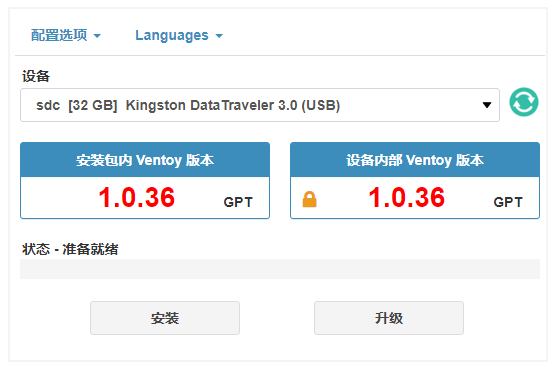
- [3] 命令行安装方式
- 注意在这里可以选择
MBR/GPT的分区格式
- 注意在这里可以选择
1 | # 对应的U盘设备名称 |
1 | # 命令使用帮助 |
- [4] 拷贝镜像文件
- 安装完成之后,
U盘会被分成两个分区 - 第
1个分区为镜像分区,只需要把ISO/WIM等文件拷贝到这里面即可 - 第
2个分区为EFI系统分区,用来保存UEFI模式下的启动文件以及Ventoy的其他文件
- 安装完成之后,
插件扩展
Ventoy会为每一个插件定义一个json配置项用来设置与此插件功能相关的属性!
比如 Ventoy 的启动菜单你可能不太喜欢,如何自己定制主题吗?再比如 Ventoy 的界面字体你有可能不喜欢,那如何自定义启动菜单中显示的文字呢?又比如,我想在 Ventoy 中增加一些功能,比如自动安装系统,等等。这时,我们就可以使用自己写的,或者他人写的第三方插件来补全我们需要定制化的地方,上述所有问题都可以通过插件来解决。
所有的插件配置规则都放在 ventoy.json 文件中,此文件位于 /ventoy 目录下。插件其他相关的文件也都必须位于 /ventoy 目录下。这里的 /ventoy 目录是放在第 1 个分区,也就是放镜像文件的分区中(不是 32MB 的 VTOYEFI 分区)。这个分区在刚安装完 Ventoy 的时候是空的,什么都没有。/ventoy 目录和 ventoy.json 文件都是需要用户自己创建的。
| 编号 | 插件名称 | 对应地址 |
|---|---|---|
| 1 | 全局控制插件 | https://www.ventoy.net/cn/plugin_control.html |
| 2 | 文件列表插件 | https://www.ventoy.net/cn/plugin_imagelist.html |
| 3 | 主题插件 | https://www.ventoy.net/cn/plugin_theme.html |
| 4 | 菜单类型插件 | https://www.ventoy.net/cn/plugin_menuclass.html |
| 5 | 菜单别名插件 | https://www.ventoy.net/cn/plugin_menualias.html |
| 6 | 自定义菜单插件 | https://www.ventoy.net/cn/plugin_grubmenu.html |
| 7 | 自动安装插件 | https://www.ventoy.net/cn/plugin_autoinstall.html |
| 8 | 文件注入插件 | https://www.ventoy.net/cn/plugin_injection.html |
| 9 | 数据持久化插件 | https://www.ventoy.net/cn/plugin_persistence.html |
| 10 | Wim 文件启动插件 | https://www.ventoy.net/cn/plugin_wimboot.html |
| 11 | Linux vDisk 启动插件 | https://www.ventoy.net/cn/plugin_vtoyboot.html |
| 12 | 启动配置替换插件 | https://www.ventoy.net/cn/plugin_bootconf_replace.html |
| 13 | 密码插件 | https://www.ventoy.net/cn/plugin_password.html |
1 | # 示例配置 - ventoy.json |
相关链接
本文转载自:「 Escape 的博客 」,原文:https://tinyurl.com/tvwdh62a ,版权归原作者所有。欢迎投稿,投稿邮箱: editor@hi-linux.com。